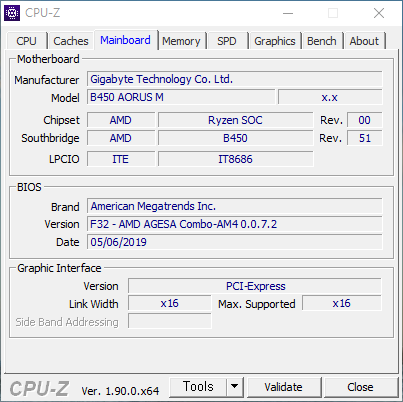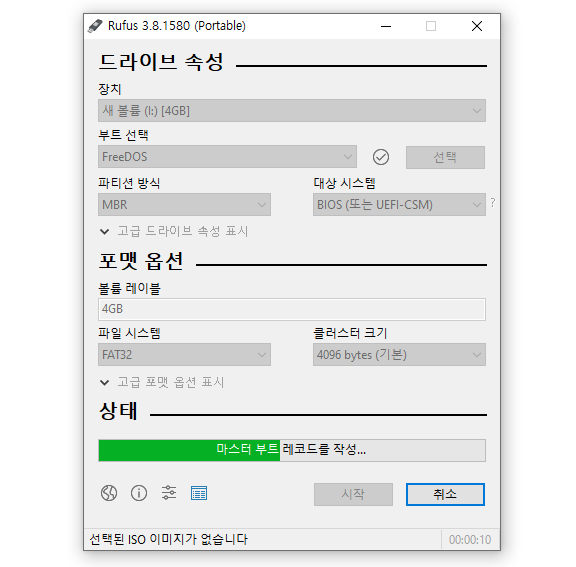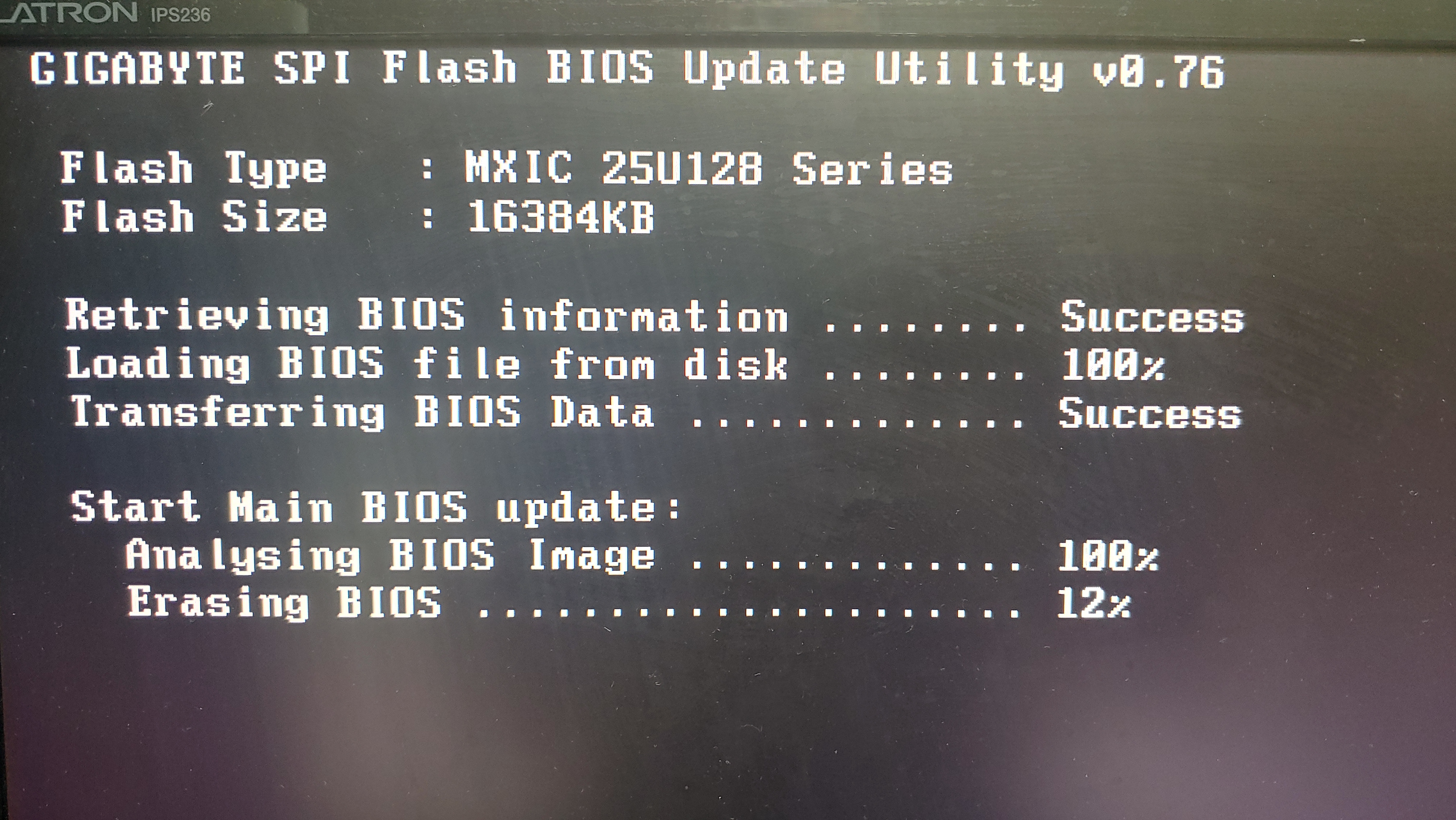F32 이상 사용자용
https://www.gigabyte.com/kr/Motherboard/B450-AORUS-M-rev-10/support#support-dl-bios
B450 AORUS M (rev. 1.0) | 메인보드(M/B) - GIGABYTE Korea
AMD B450 AORUS 메인보드의 주요 특징: 하이브리드 디지털 PWM, M.2 슬롯 및 방열판(Thermal Guard), 25KV ESD 보호 기능을 지원하는 GIGABYTE 게이밍 LAN, 유황 방지(Anti-sulfur), CEC 2019 규범 적용 AMD Ryzen™...
www.gigabyte.com
바이오스 업데이트를 오랬동안 하지 않은듯 해서 혹시나 하는 마음으로 기가바이트 홈페이지에 들어가 보았습니다.
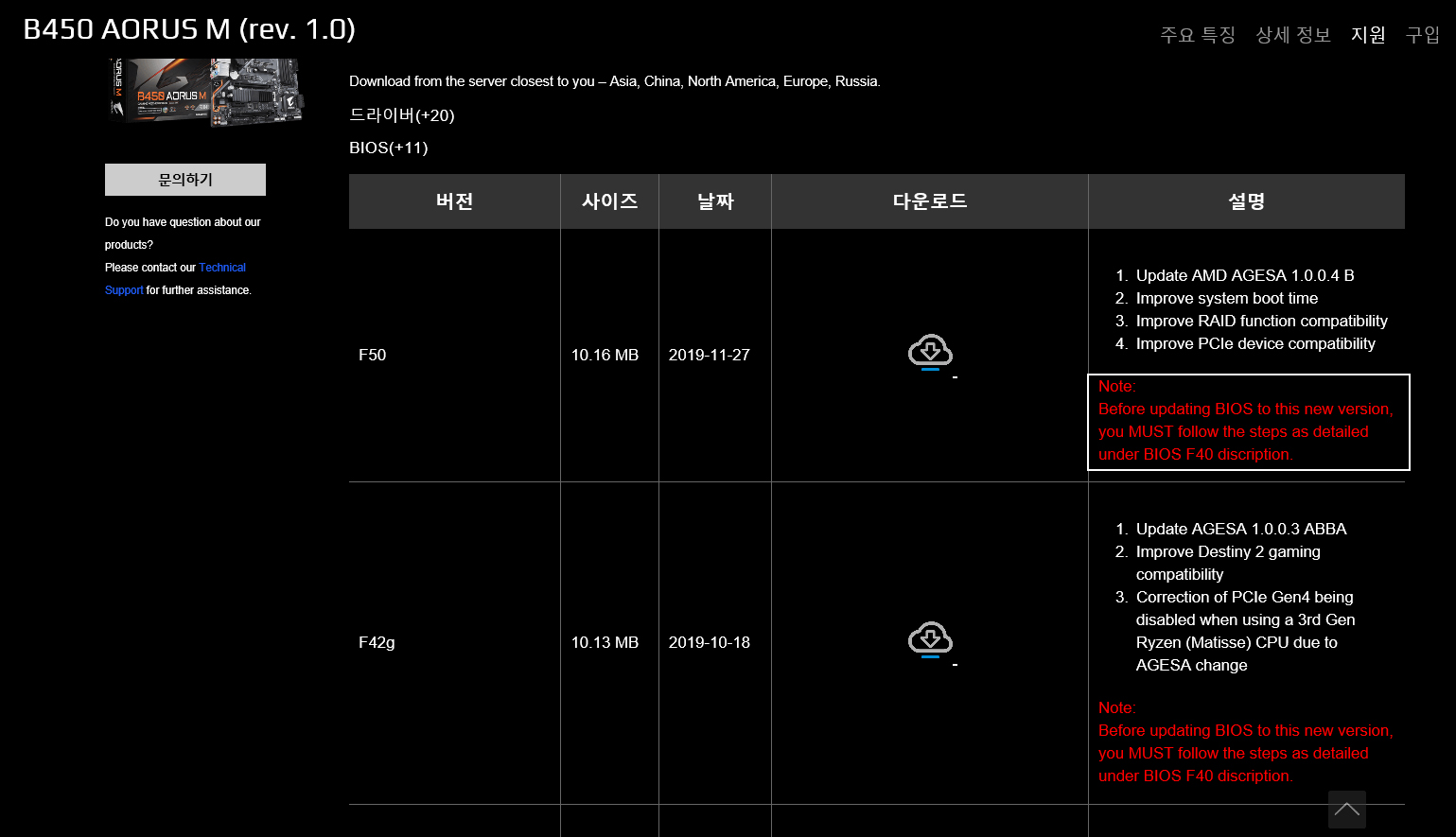
그랬더니 2019년 11월 27일자 F50버전이 새로 나왔습니다.
11월 말부터 컴퓨터를 못쓰고 있다보니.. 업데이트도 못하게 되었습니다.
일단 F50버전을 다운로드해 둡니다.
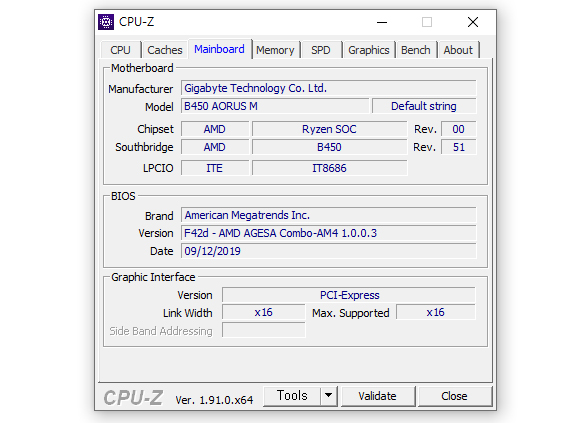
혹시나하고 현재 사용중인 버전을 체크해 보았습니다.
2019년 9월 12일자 F42d버전 입니다.
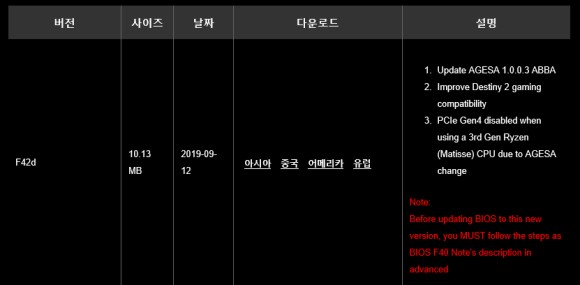
홈페이지에는 F42d는 없고 2019년 10월 18일자로 F42g버전이 올라와 있더군요. 분명 그때는 있고 지금은 없는 버전이 되었습니다.
어쨌든 새로운 버전인 F50으로 업그레이드를 해 보겠습니다.
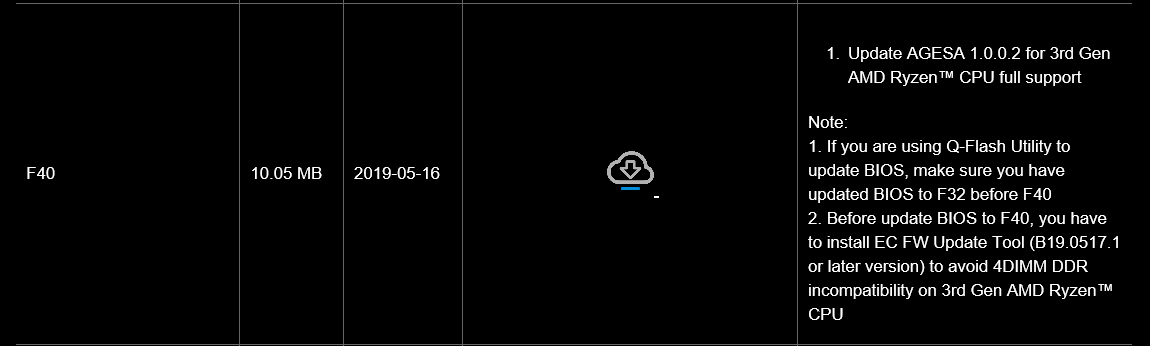
제일 위에 사진에서 볼수 있듯 F40버전이 먼저 설치되어 있어야 한다고 빨간 글자로 써 있습니다.
CPU-Z이던 하드웨어 인포던 바이오스 버전을 확인하시고 F40이상이면 바로 설치가 가능합니다.
저는 F42d버전이므로 바로 설치를 하겠습니다.
F32이상이 깔려있으면 Q-Flash로 바이오스 업데이트를 진행할수 있습니다.
Q-Flash로 바이오스 업데이트를 하기 위해서 다운로드 받은 F50버전을 USB에 압축을 풀어서 넣어 줍니다.
https://keun17xm.tistory.com/32
혹시 바이오스 버전이 F32이전 버전이시면 위 포스팅을 확인하셔서 F32로 먼저 업데이트 해 주셔야 Q-Flash를 이용하여 안전하게 업데이트가 가능하다고 합니다.
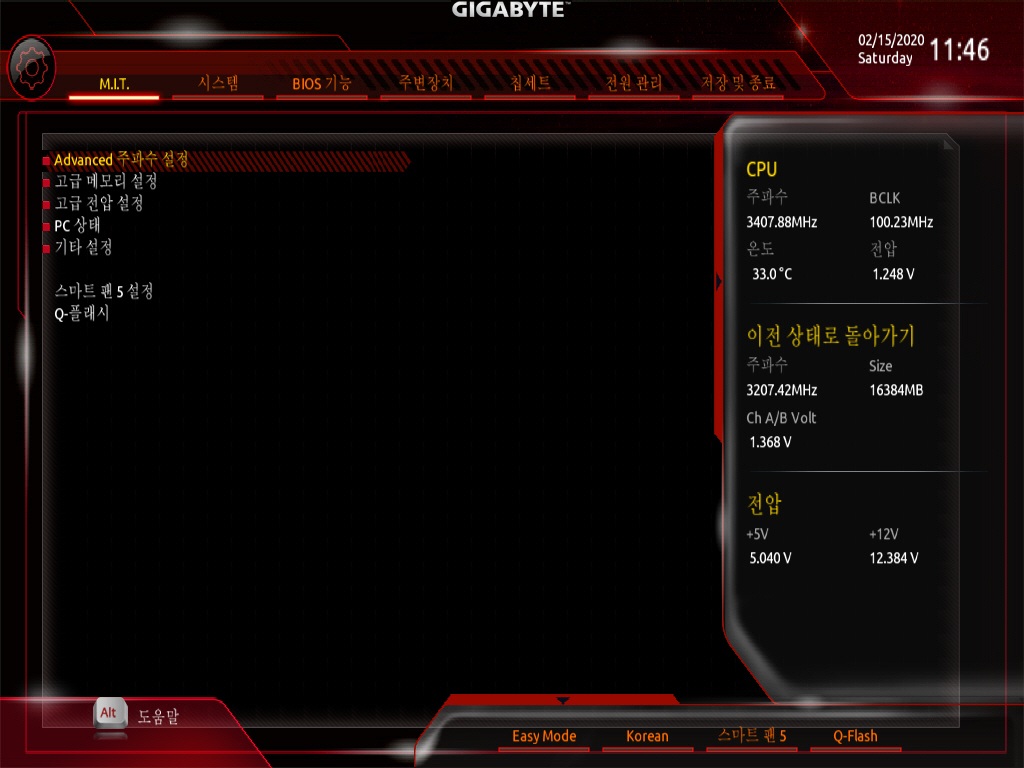
그리고 재부팅을 하면서 DEL키를 눌러 바이오스 화면으로 진입을 합니다.
그리고 가운데쯤 하단에 화살표 근처로 마우스를 가져가면 숨겨져 있던 메뉴가 나타납니다.
거기에서 Q-Flash를 클릭~

바이오스 Update BIOS를 또 클릭
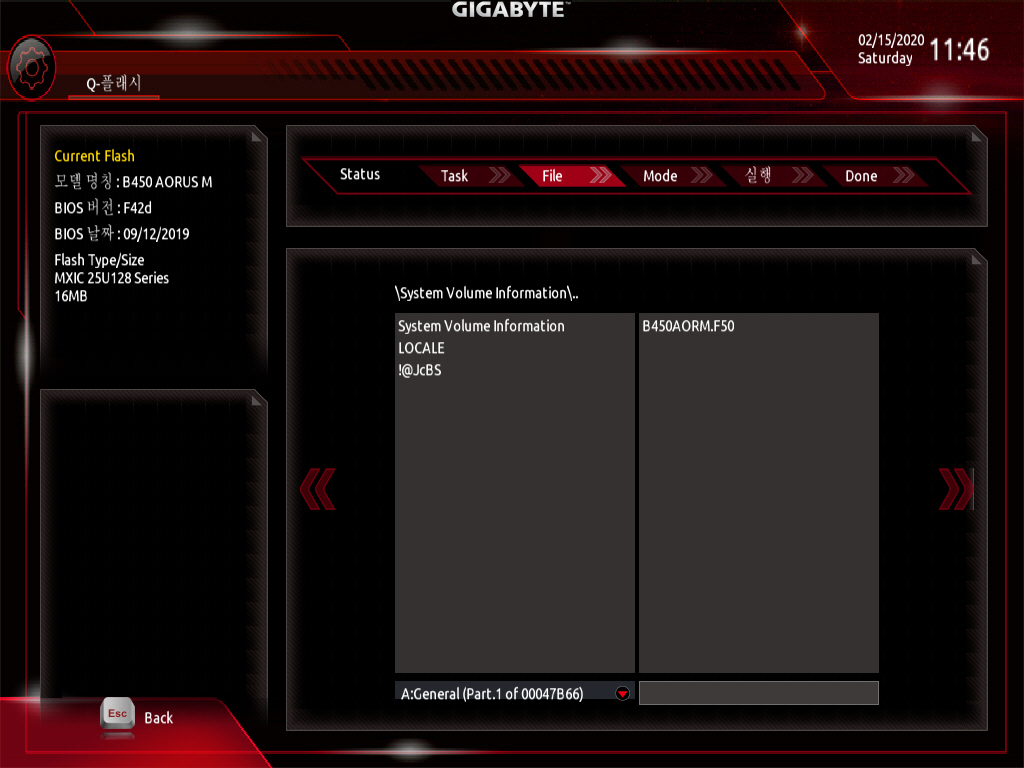
USB에서 바이오스 파일을 선택해 주면 됩니다.
오른쪽에 B450AORM.F50을 선택하면~
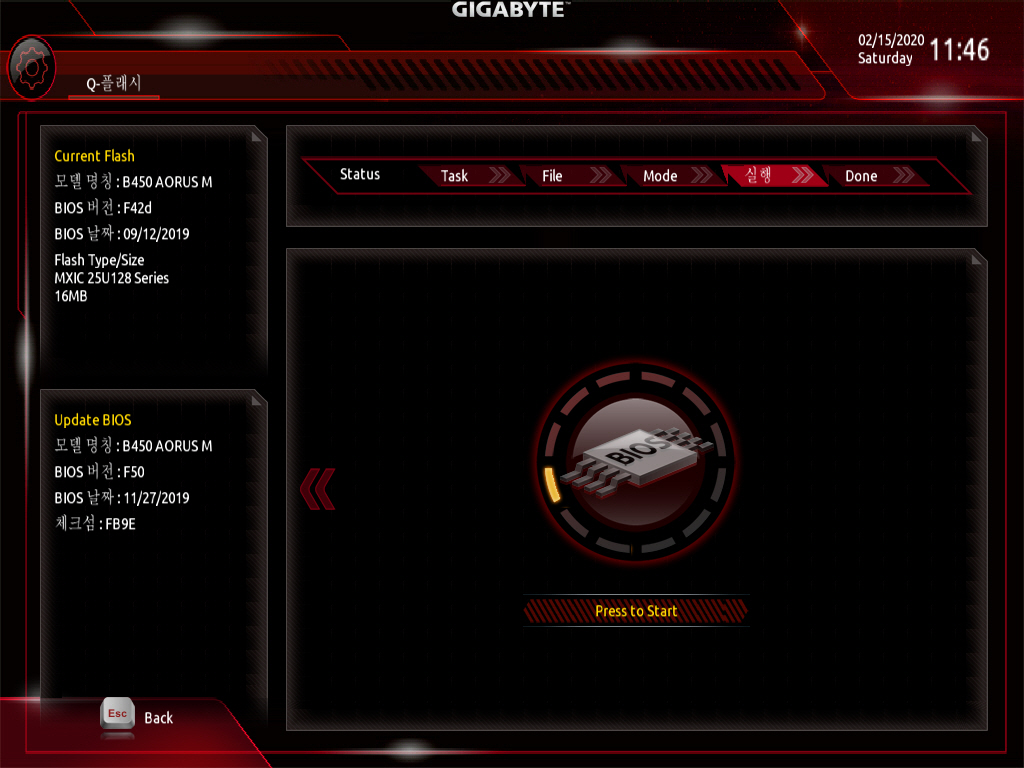
이런화면이 또 나오구요. 여기서 스타트를 눌러 주시면,
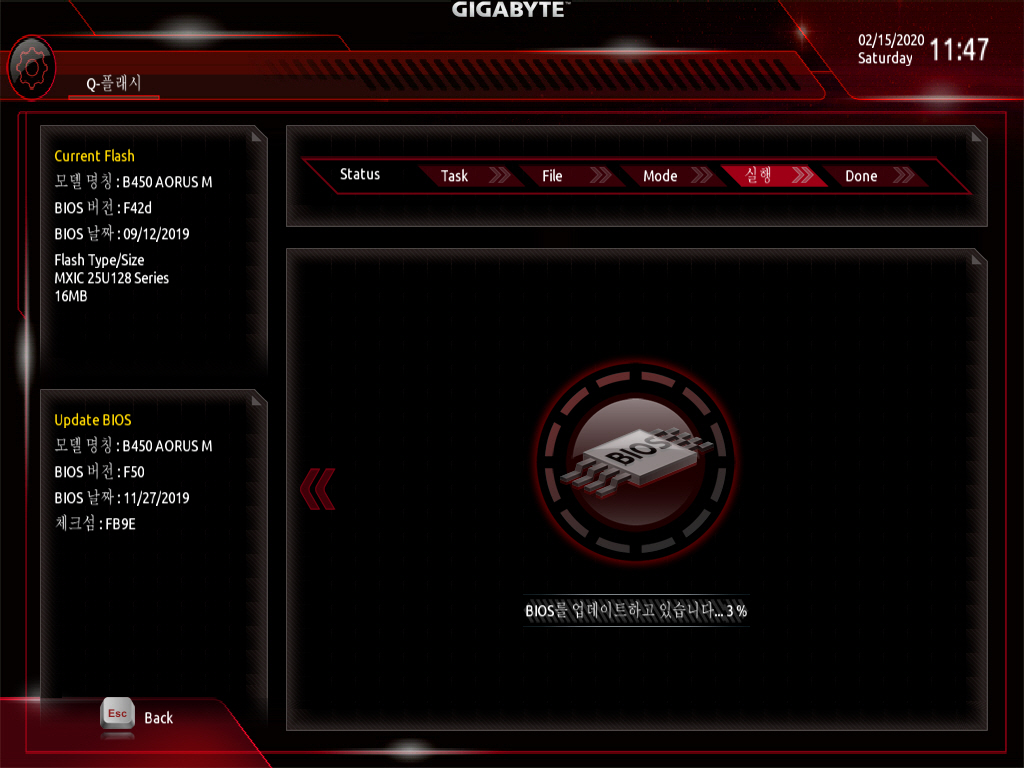
바이오스 업데이트가 시작이 됩니다.
업데이트가 완료되면 바로 재부팅이 시작되며 몇번 깜빡 거리지만 기다리면 부팅이 되는 모습을 확인할수 있습니다.
단!!! 바이오스 업데이트를 하게되면 기존 설정이 다 날아가니 꼭 기존 설정을 잘 기억해 두시길 바라며~
잘 되던 오버가 안되거나 뭐 그런 변수가 생길수도 있습니다.
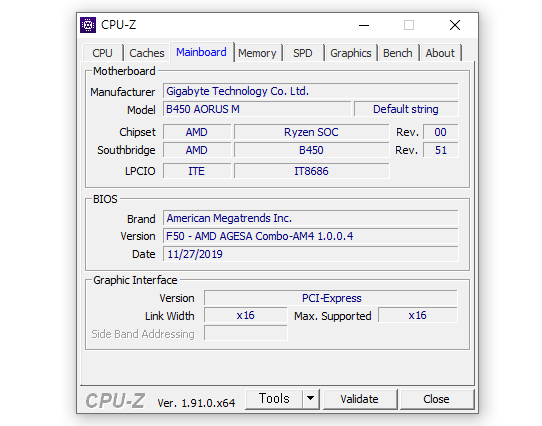
윈도우로 부팅이 완료된후 바이오스 업데이트가 잘 되었는지 확인을 해 봅니다.
F50버전으로 업그레이드가 완료된 모습을 확인할수 있습니다.
정리.
1. 현재 바이오스 버전을 확인한다.
2. F40버전 이하이면 F40으로 업데이트를 한다.
3. F40이상이면 바로 최신버전으로 업데이트를 한다.
이상으로 Q-Flash를 이용한 쉽고 빠르고 간편하고 아무튼 그런 바이오스 업데이트를 해 보았습니다.
https://www.gigabyte.com/kr/Support/
지원 - GIGABYTE Korea
www.gigabyte.com
혹시나 저와 같은 모델이 아니면 이곳에서 해당 모델을 찾으실수 있습니다.
바이오스 업데이트를 성공적으로 마치시길 바라면서.
기가바이트 AORUS M 바이오스 업데이트 하기 feat. Q-Flash를 마치도록 하겠습니다.
※ 바이오스 업데이트시 모든 설정이 최기화 됩니다.
'사용기 > PC 관련' 카테고리의 다른 글
| 잘만이 잘만든 보급형 파워서플라이 EcoMax 600W 83+ (0) | 2020.02.16 |
|---|---|
| 바이오스 언어 변경 + 스샷찍기 (0) | 2020.02.15 |
| 기가바이트 AORUS M 바이오스 업데이트 하기 - F32 이전버전용 - (2) | 2020.02.15 |
| Teamgroup T-Force 메모리 XMP 2.0 적용하는 방법 (기가바이트) (0) | 2020.02.15 |
| 써모랩 트리니티 화이트 LED 저소음 간단 사용기 (0) | 2020.02.13 |